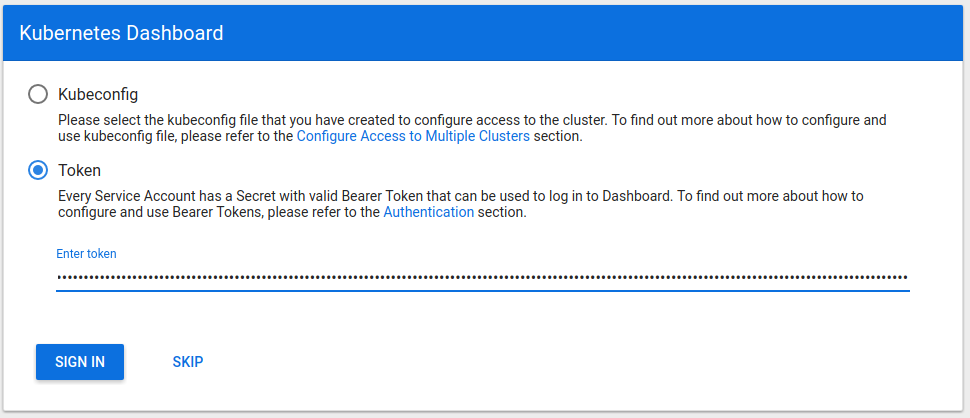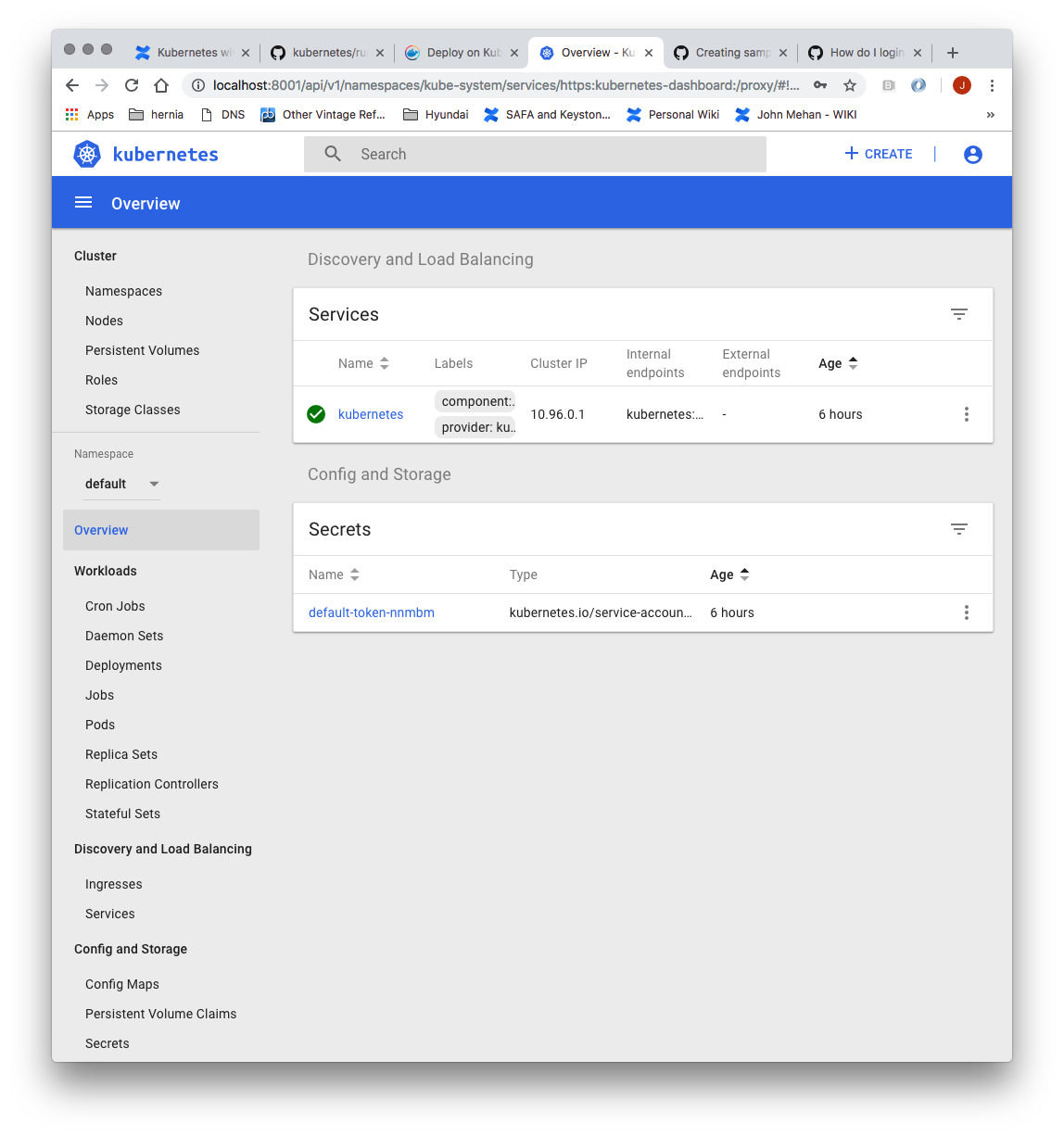...
> sudo systemctl start haproxy
> sudo systemctl enable haproxy> sudo systemctl status haproxy
...
> sudo hostnamectl set-hostname k8smaster1 > sudo hostnamectl
Generate SSH Key
As test:
> ssh-keygen -t rsa -b 2048
Copy to other nodes
> ssh-copy-id test@172.20.233.182
...
> ssh-copy-id test@172.20.233.186
As root:
> sudo su
> ssh> ssh-keygen -t rsa -b 2048
Copy to other nodes
> ssh-copy-id id test@172.20.233.182
...
> ssh-copy-id test@172.20.233.186
...
Initialize Master (using Flannel)
> sudo kubeadm init --apiserver-advertise-address <IP ADDRESS> --pod-network-cidr=10.244.0.0/16
> > sudo kubeadm init --config=kubeadm-config.yaml ...
| Code Block |
|---|
[init] Using Kubernetes version: v1.13.4 [preflight] Running pre-flight checks ... Your Kubernetes master has initialized successfully! To start using your cluster, you need to run the following as a regular user: mkdir -p $HOME/.kube sudo cp -i /etc/kubernetes/admin.conf $HOME/.kube/config sudo chown $(id -u):$(id -g) $HOME/.kube/config You should now deploy a pod network to the cluster. Run "kubectl apply -f [podnetwork].yaml" with one of the options listed at: https://kubernetes.io/docs/concepts/cluster-administration/addons/ You can now join any number of machines by running the following on each node as root: kubeadm join k8slb.ott.dev.intra:6443 --token 80g665ktemf3.bhpvg9w5inpgeimtpshisb9lspt1i40i --discovery-token-ca-cert-hash sha256:2b37c8b0ce18cc9710eb53c7eb7ece209645b02bd906da2f09f26b8f1d29fb9e1e737466a59f00083a4ddf43c9fcf446a5b1cee8346afd1565d341fe5dee2c46 |
Record the kubeadm join command!
...
| Code Block |
|---|
NAMESPACE NAME READY STATUS RESTARTS AGE kube-system coredns-86c58d9df4-8zk5t 1/1 Running 0 47h kube-system coredns-86c58d9df4-tsftk 1/1 Running 0 47h kube-system etcd-k8master 1/1 Running 1 47h kube-system kube-apiserver-k8master 1/1 Running 1 47h kube-system kube-controller-manager-k8master 1/1 Running 1 47h kube-system kube-flannel-ds-amd64-fl5wp 1/1 Running 0 12s kube-system kube-proxy-88gdq 1/1 Running 1 47h kube-system kube-scheduler-k8master 1/1 Running 1 47h |
By default, your cluster will not schedule pods on the master for security reasons. If you want to be able to schedule pods on the master, e.g. for a single-machine Kubernetes cluster for development, run:
> kubectl taint nodes --all node-role.kubernetes.io/master-
Copy Certificates to Master Nodes
> sudo su
Copy Certificates to Other Master Nodes
> sudo su
> > vi copyCertsToMasters.sh
| Code Block | ||||
|---|---|---|---|---|
| ||||
USER=test # customizable
CONTROL_PLANE_IPS="172.20.233.182 172.20.233.183"
for host in ${CONTROL_PLANE_IPS}; do
scp /etc/kubernetes/pki/ca.crt "${USER}"@$host:
scp /etc/kubernetes/pki/ca.key "${USER}"@$host:
scp /etc/kubernetes/pki/sa.key "${USER}"@$host:
scp /etc/kubernetes/pki/sa.pub "${USER}"@$host:
scp /etc/kubernetes/pki/front-proxy-ca.crt "${USER}"@$host:
scp /etc/kubernetes/pki/front-proxy-ca.key "${USER}"@$host:
scp /etc/kubernetes/pki/etcd/ca.crt "${USER}"@$host:etcd-ca.crt
scp /etc/kubernetes/pki/etcd/ca.key "${USER}"@$host:etcd-ca.key
scp /etc/kubernetes/admin.conf "${USER}"@$host:
done |
...
> ./copyCertsToMasters.sh
Install Dashboard
From the master node:
| Code Block |
|---|
> kubectl create -f https://raw.githubusercontent.com/kubernetes/dashboard/master/aio/deploy/recommended/kubernetes-dashboard.yaml
secret/kubernetes-dashboard-certs created
serviceaccount/kubernetes-dashboard created
role.rbac.authorization.k8s.io/kubernetes-dashboard-minimal created
rolebinding.rbac.authorization.k8s.io/kubernetes-dashboard-minimal created
deployment.apps/kubernetes-dashboard created
service/kubernetes-dashboard created
|
Create a dashboard admin user:
vi dashboard-adminuser.yaml
| Code Block |
|---|
apiVersion: v1
kind: ServiceAccount
metadata:
name: admin-user
namespace: kube-system
---
apiVersion: rbac.authorization.k8s.io/v1
kind: ClusterRoleBinding
metadata:
name: admin-user
roleRef:
apiGroup: rbac.authorization.k8s.io
kind: ClusterRole
name: cluster-admin
subjects:
- kind: ServiceAccount
name: admin-user
namespace: kube-system |
> kubectl apply -f dashboard-adminuser.yaml
| Code Block |
|---|
serviceaccount/admin-user created
clusterrolebinding.rbac.authorization.k8s.io/admin-user created |
Get the access token
Setup Other Master Nodes
Perform the following steps on the other master nodes (k8smaster2 and k8smaster3).
Set the hostname
> sudo su> hostnamectl set-hostname k8smaster1> hostnamectl> reboot
Move Certificates
> ssh test@<ip of master node>
> sudo su
> vi moveFilesFromMaster.sh
| Code Block | ||||
|---|---|---|---|---|
| ||||
USER=test # customizable
mkdir -p /etc/kubernetes/pki/etcd
mv /home/${USER}/ca.crt /etc/kubernetes/pki/
mv /home/${USER}/ca.key /etc/kubernetes/pki/
mv /home/${USER}/sa.pub /etc/kubernetes/pki/
mv /home/${USER}/sa.key /etc/kubernetes/pki/
mv /home/${USER}/front-proxy-ca.crt /etc/kubernetes/pki/
mv /home/${USER}/front-proxy-ca.key /etc/kubernetes/pki/
mv /home/${USER}/etcd-ca.crt /etc/kubernetes/pki/etcd/ca.crt
mv /home/${USER}/etcd-ca.key /etc/kubernetes/pki/etcd/ca.key
mv /home/${USER}/admin.conf /etc/kubernetes/admin.conf |
> chmod +x moveFilesFromMaster.sh
> ./moveFilesFromMaster.sh
Join the Cluster
> sudo su
> kubeadm join k8slb.ott.dev.intra:6443 --token ktemf3.pshisb9lspt1i40i --discovery-token-ca-cert-hash sha256:1e737466a59f00083a4ddf43c9fcf446a5b1cee8346afd1565d341fe5dee2c46 --experimental-control-plane
Notice the addition of the --experimental-control-plane flag. This flag automates joining this control plane node to the cluster.
As your non root user:
|
Verify that the node has joined the cluster:
From the k8smaster1 under the test account issue the following command:
> kubectl get nodes
Setup Worker Nodes
Perform the following steps on all of the worker nodes (k8sworker1, k8sworker2, k8sworker3).
Set the hostname
> sudo su> hostnamectl set-hostname k8sworker1> hostnamectl> reboot
Join the Cluster
From the worker nodes issue the following command. If your token has expired from you may need to create a new one.
> sudo su
> kubeadm join k8slb.ott.dev.intra:6443 --token ktemf3.pshisb9lspt1i40i --discovery-token-ca-cert-hash sha256:1e737466a59f00083a4ddf43c9fcf446a5b1cee8346afd1565d341fe5dee2c46
Verify that the nodes have been added by issuing the following command at the master:
> kubectl get nodes
| Code Block |
|---|
NAME STATUS ROLES AGE VERSION
k8smaster1 Ready master 27m v1.13.4
k8smaster2 Ready master 8m43s v1.13.4
k8smaster3 Ready master 7m56s v1.13.4
k8sworker1 Ready <none> 71s v1.13.4
k8sworker2 Ready <none> 63s v1.13.4
k8sworker3 Ready <none> 25s v1.13.4 |
Install Dashboard
From the master node:
| Code Block |
|---|
> kubectl create -f https://raw.githubusercontent.com/kubernetes/dashboard/master/aio/deploy/recommended/kubernetes-dashboard.yaml
secret/kubernetes-dashboard-certs created
serviceaccount/kubernetes-dashboard created
role.rbac.authorization.k8s.io/kubernetes-dashboard-minimal created
rolebinding.rbac.authorization.k8s.io/kubernetes-dashboard-minimal created
deployment.apps/kubernetes-dashboard created
service/kubernetes-dashboard created
|
Create a dashboard admin user:
vi dashboard-adminuser.yaml
| Code Block |
|---|
apiVersion: v1
kind: ServiceAccount
metadata:
name: admin-user
namespace: kube-system
---
apiVersion: rbac.authorization.k8s.io/v1
kind: ClusterRoleBinding
metadata:
name: admin-user
roleRef:
apiGroup: rbac.authorization.k8s.io
kind: ClusterRole
name: cluster-admin
subjects:
- kind: ServiceAccount
name: admin-user
namespace: kube-system |
> kubectl apply -f dashboard-adminuser.yaml
| Code Block |
|---|
serviceaccount/admin-user created
clusterrolebinding.rbac.authorization.k8s.io/admin-user created |
Get the access token
| Code Block |
|---|
> kubectl -n kube-system describe secret $(kubectl -n kube-system get secret | grep admin-user | awk '{print $1}')
Name: admin-user-token-s6x6d
Namespace: kube-system
Labels: <none>
Annotations: kubernetes.io/service-account.name: admin-user
kubernetes.io/service-account.uid: 7f55a022-1a05-11e9-a8cb-6c3be541582b
Type: kubernetes.io/service-account-token
Data
====
namespace: 11 bytes
token: eyJhbGciOiJSUzI1NiIsImtpZCI6IiJ9. |
| Code Block |
> kubectl -n kube-system describe secret $(kubectl -n kube-system get secret | grep admin-user | awk '{print $1}') Name: admin-user-token-s6x6d Namespace: kube-system Labels: <none> Annotations: kubernetes.io/service-account.name: admin-user kubernetes.io/service-account.uid: 7f55a022-1a05-11e9-a8cb-6c3be541582b Type: kubernetes.io/service-account-token Data ==== namespace: 11 bytes token: eyJhbGciOiJSUzI1NiIsImtpZCI6IiJ9.eyJpc3MiOiJrdWJlcm5ldGVzL3NlcnZpY2VhY2NvdW50Iiwia3ViZXJuZXRlcy5pby9zZXJ2aWNlYWNjb3VudC9uYW1lc3BhY2UiOiJrdWJlLXN5c3RlbSIsImt1YmVybmV0ZXMuaW8vc2VydmljZWFjY291bnQvc2VjcmV0Lm5hbWUiOiJhZG1pbi11c2VyLXRva2VuLXM2eDZkIiwia3ViZXJuZXRlcy5pby9zZXJ2aWNlYWNjb3VudC9zZXJ2aWNlLWFjY291bnQubmFtZSI6ImFkbWluLXVzZXIiLCJrdWJlcm5ldGVzLmlvL3NlcnZpY2VhY2NvdW50L3NlcnZpY2UtYWNjb3VudC51aWQiOiI3ZjU1YTAyMi0xYTA1LTExZTktYThjYi02YzNiZTU0MTU4MmIiLCJzdWIiOiJzeXN0ZW06c2VydmljZWFjY291bnQ6a3ViZS1zeXN0ZW06YWRtaW4tdXNlciJ9.btoYxamkG_dww0sht85C_txkXr6v0rwISzwkyGT1ivj9MIgrvBG0eF044VOihhWyqjv-lJQOpbFk3TnbDE4QWUr9aFyiQZo_qQGgqSj_NBKWuDw3N0KTjk_siB_3Zb4tOCGe9i0iJ3zwYxDlh5eAD_-YiY-yU8QKY85pJPbTqR4USWiHh4Saj4HEg0TM0EUIToCqF-u9qEF0Y51dc17VW3NKeCEIfarP4x893yzYRnNrbk8ItgjQqln6oQ2AH49dow28fUiGyUCcu1dazXrOr0A_j-Lg-5KaVkT6dXIU5SMMMlrhszrdmrK9akbEP3AdKRErVNosVR_afWdOo8lByA ca.crt: 1025 bytes |
...
_NBKWuDw3N0KTjk_siB_3Zb4tOCGe9i0iJ3zwYxDlh5eAD_-YiY-yU8QKY85pJPbTqR4USWiHh4Saj4HEg0TM0EUIToCqF-u9qEF0Y51dc17VW3NKeCEIfarP4x893yzYRnNrbk8ItgjQqln6oQ2AH49dow28fUiGyUCcu1dazXrOr0A_j-Lg-5KaVkT6dXIU5SMMMlrhszrdmrK9akbEP3AdKRErVNosVR_afWdOo8lByA
ca.crt: 1025 bytes |
Access the Dashboard by using the API proxy
From your local machine:
> ssh -L 8001:127.0.0.1:8001 <USER>@<IP>
> kubectl proxy
Browse to:
http://localhost:8001/api/v1/namespaces/kube-system/services/https:kubernetes-dashboard:/proxy/.
Access the Dashboard using port forwarding
From your local machine:
> ssh -L 80018443:127.0.0.1:8001 8443 <USER>@<IP>
> kubectl proxy
Browse to:
http://localhost:8001/api/v1/namespaces/kube-system/services/https:kubernetes-dashboard:/proxy/.
Access the Dashboard using port forwarding
From your local machine:
> ssh -L 8443:127.0.0.1:8443 <USER>@<IP>
> kubectl port-forward $(kubectl -n kube-system get pods |grep kubernetes-dashboard |awk '{print $1}') 8443:8443 --namespace=kube-system
Browse to:
Sign in to the Dashboard
Sign in using the token previously retrieved.
Install Sample Pod
> vi nginx-example.yaml
> kubectl port-forward $(kubectl -n kube-system get pods |grep kubernetes-dashboard |awk '{print $1}') 8443:8443 --namespace=kube-system
Browse to:
Sign in to the Dashboard
Sign in using the token previously retrieved.
Install Sample Pod
> vi nginx-example.yaml
| Code Block |
|---|
apiVersion: apps/v1 # for versions before 1.9.0 use apps/v1beta2
kind: Deployment
metadata:
name: nginx-deployment
spec:
selector:
matchLabels:
app: nginx
replicas: 3 # tells deployment to run 3 pods matching the template
template:
metadata:
labels:
|
| Code Block |
apiVersion: apps/v1 # for versions before 1.9.0 use apps/v1beta2 kind: Deployment metadata: name: nginx-deployment spec: selector: matchLabels: app: nginx spec: replicas containers: 2 # tells deployment to run- 2name: podsnginx matching the template template: image: metadatanginx:1.7.9 labelsports: app- containerPort: nginx 80 --- apiVersion: v1 kind: Service metadata: name: nginx spec: type: NodePort containersselector: - nameapp: nginx ports: - imageport: nginx:1.7.980 nodePort: ports:31080 - containerPortname: 80nginx |
> kubectl apply -f nginx-example.yaml
Expose your nginx pods via a nodePort
> kubectl expose deployment nginx-deployment --type=NodePort --name=nginx> kubectl get services
| Code Block |
|---|
NAME TYPE CLUSTER-IP EXTERNAL-IP PORT(S) AGE kubernetes ClusterIP 10.96.0.1 <none> 443/TCP 95m5h32m nginx NodePort 10.9899.77190.176114 <none> 80:3149031080/TCP 119s2m46s |
From the above we can see that the nginx service is exposed on port 3149031080.
Verify by issuing the following command:
> curl http://<NODE_IP>:31490:31080
Troubleshooting
Reset and start all over
...